Bu makale, Makine Çevirisi kullanılarak üretilmiştir.
Pipedrive entegrasyonu: Zendesk
Zendesk destek, satış ve müşteri başarı ekiplerinin müşterileriyle daha iyi etkileşim kurmalarına yardımcı olmak için tasarlanmış bir müşteri hizmetleri çözümüdür.
Uygulama, şirketinizin ihtiyaçlarına bağlı olarak çeşitli ürünler sunar. Pipedrive, Zendesk Support ile entegre olarak satış temsilcilerinizin kiminle ve ne zaman iletişime geçeceğini belirlemelerine yardımcı olur. Bu entegrasyon ayrıca destek temsilcilerine müşterileri hakkında daha fazla bilgi sağlar.

Bir sonraki CRM'inizi mi arıyorsunuz? Pipedrive yanınızda. Hadi konuşalım ve geçiş sürecinde size rehberlik edeceğiz.
Entegrasyonu kurun
Pipedrive'da
- Zendesk entegrasyonunu Pipedrive hesabınıza kurmak için bu bağlantıyı takip edin (veya Pipedrive Marketplace'e gidin, Zendesk'i arayın) ve “Şimdi yükle” üzerine tıklayın.

- Bağlamak istediğiniz Pipedrive hesabını seçin. Ardından, “İzin ver ve yükle” üzerine tıklayın.
- Yeni bir sayfaya yönlendirileceksiniz. Orada Zendesk etki alanınızı girin ve “Zendesk ile kimlik doğrula” üzerine tıklayın. Ardından Pipedrive'in Zendesk hesabınıza erişim vermeniz için yeni bir sayfaya yönlendirileceksiniz. “İzin ver” üzerine tıklayın.
- Kurulum başarılı olduğunda, Pipedrive hesabınıza yönlendirileceksiniz.
Zendesk'te
- Kurulumu tamamlamak için Zendesk üzerindeki Pipedrive uygulama sayfasını açın veya Zendesk Marketplace'e gidip “Pipedrive” arayın. Uygulama listesinde üst sağ köşedeki “Yükle” üzerine tıklayın.
- Yeni pencerede, uygulamayı bağlamak istediğiniz Zendesk hesabını seçin ve “Yükle” üzerine tıklayın.
- Zendesk hesabınıza giriş yapmadıysanız, kimlik bilgilerinizi girmeniz gereken yeni bir sayfaya yönlendirileceksiniz. Aksi takdirde Zendesk Support uygulamalar sayfasına götürüleceksiniz.
- Pipedrive uygulama ayrıntılarını gözden geçirin ve “Yükle” üzerine tıklayın. Pipedrive ve Zendesk şimdi hesabınızı bağladı ve doğruladı.
Pipedrive ve Zendesk'i Senkronize Etme
Pipedrive
Konuşmalar, kişinin e-posta adresine göre eşitlenir ve üç bağlı varlıkta görünür: deals, people ve organizations.
Kurulumdan sonra, Zendesk Support entegrasyonu Detail View içinde sol tarafta bir bölüm olarak görüntülenecektir.
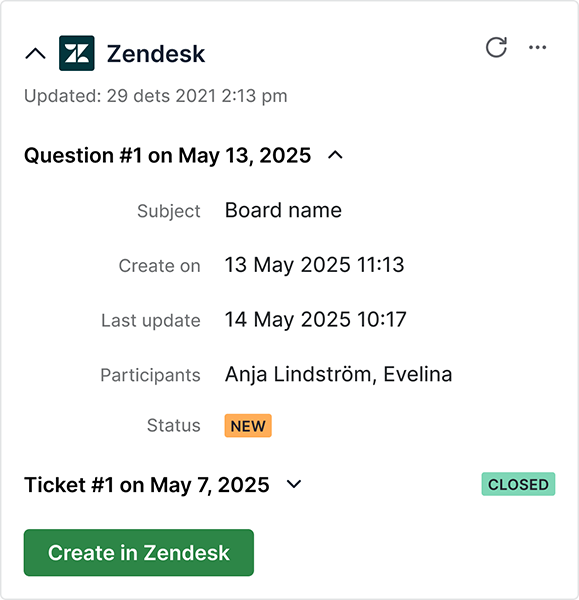
Bu bölüm en fazla 20 Zendesk biletini gösterir. Her Pipedrive biletinin durumu Zendesk Support'taki haliyle görüntülenir. Bileti görmek için “Subject” üzerine tıklayarak Zendesk'teki bilete yönlendirilirsiniz.
Kişiyle bağlantılı bilet yoksa, entegrasyon bunu size bildirecektir.
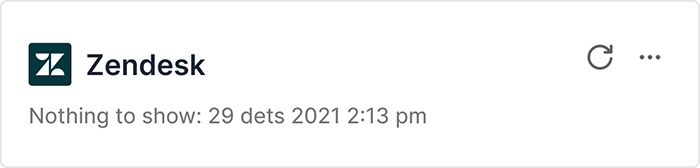
Zendesk Support
Pipedrive widget'ı bireysel biletlerin sağ tarafında bulunur.
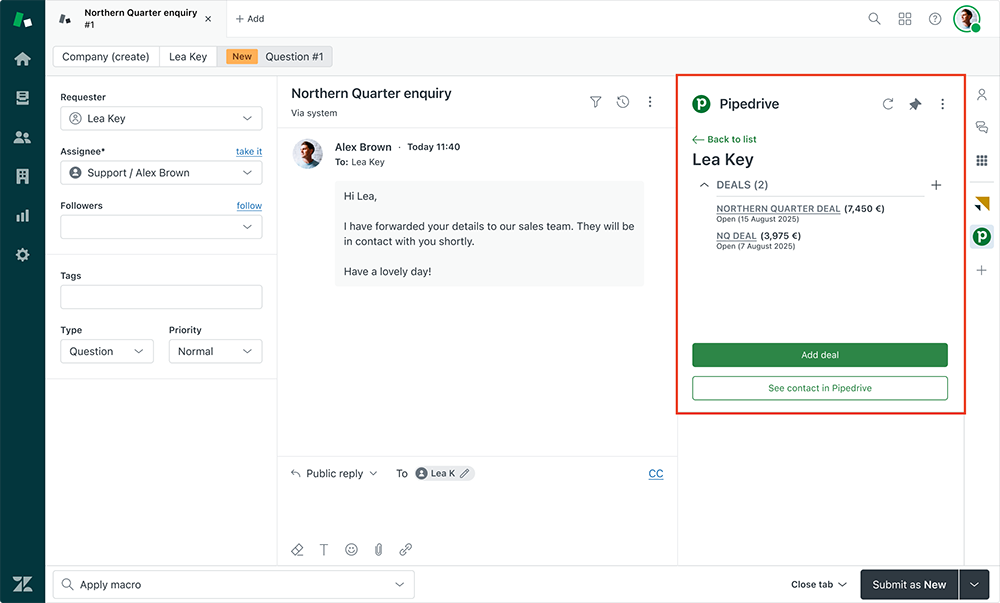
Bu widget'ta, Zendesk kullanıcıları şunları görebilecekler:
- Anlaşma başlığı ve durumu
- Anlaşma değeri ve para birimi
- Anlaşma oluşturulma tarihi
Anlaşmayı Pipedrive'da görüntülemek için anlaşma başlığına tıklayın; iletişim bilgilerini görmek için “See contact in Pipedrive” düğmesine tıklayın.
Zendesk kişisine bağlı herhangi bir anlaşma yoksa, widget bunu size bildirecektir.
Pipedrive'den Yeni Zendesk bileti
Daha sorunsuz bir iş akışı için Zendesk biletlerini doğrudan Pipedrive detay görünümünden oluşturabilirsiniz. Yalnızca “Zendesk'te Oluştur” düğmesine tıklayın.
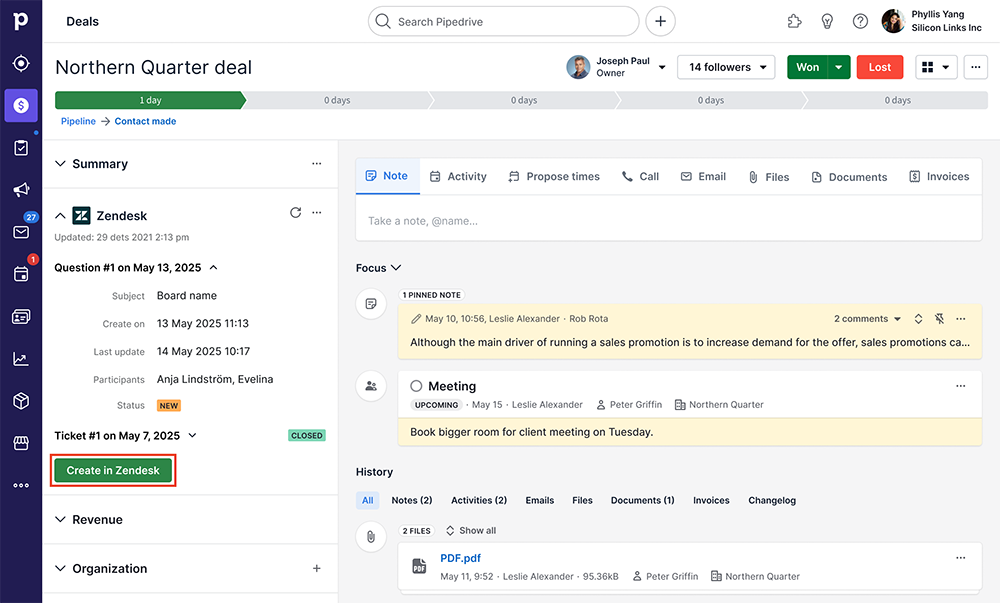
Açılan pencerede gerekli bir yorum girin ve gerekirse yeni bilet için isteğe bağlı bir konu ekleyin.
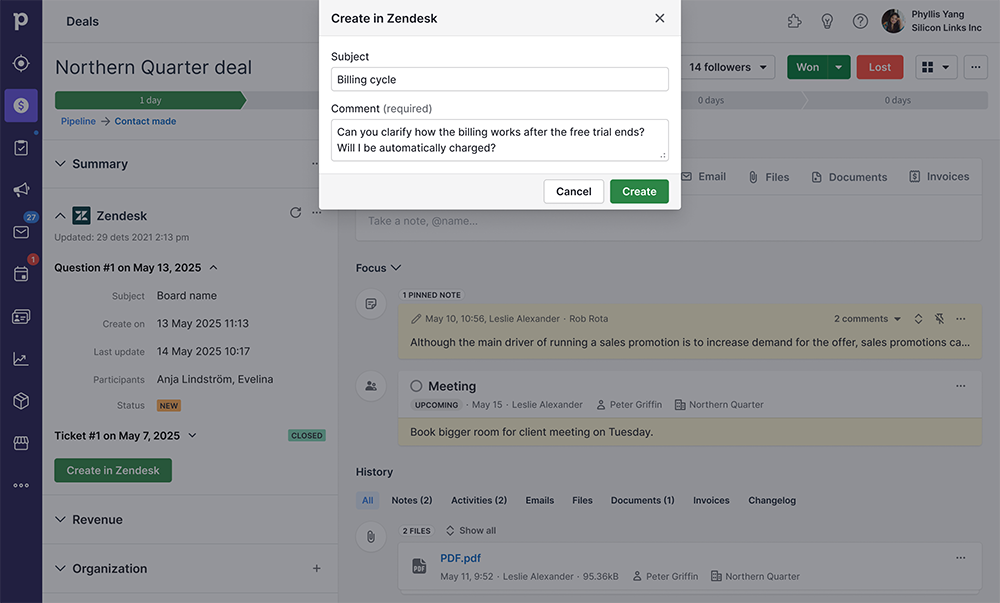
Hazır olduğunuzda işlemi tamamlamak için “Oluştur” düğmesine tıklayın. Yeni bilet daha sonra Zendesk'te görünecektir.
Zendesk'ten yeni Pipedrive anlaşması
Yeni bir anlaşma oluşturmak için Pipedrive'a gitmenize gerek yok. Zendesk'teki sağ paneldeki “Anlaşma ekle”ye tıklamanız yeterli.
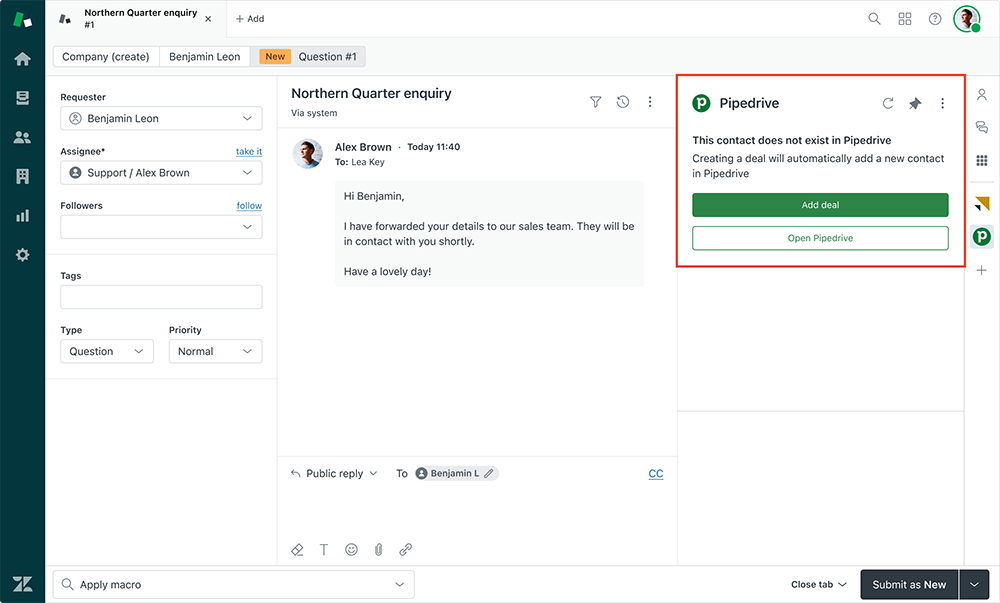
Açılan pencerede anlaşma başlığını girin, bir pipeline ile aşamasını seçin, ardından “Oluştur”a tıklayın.
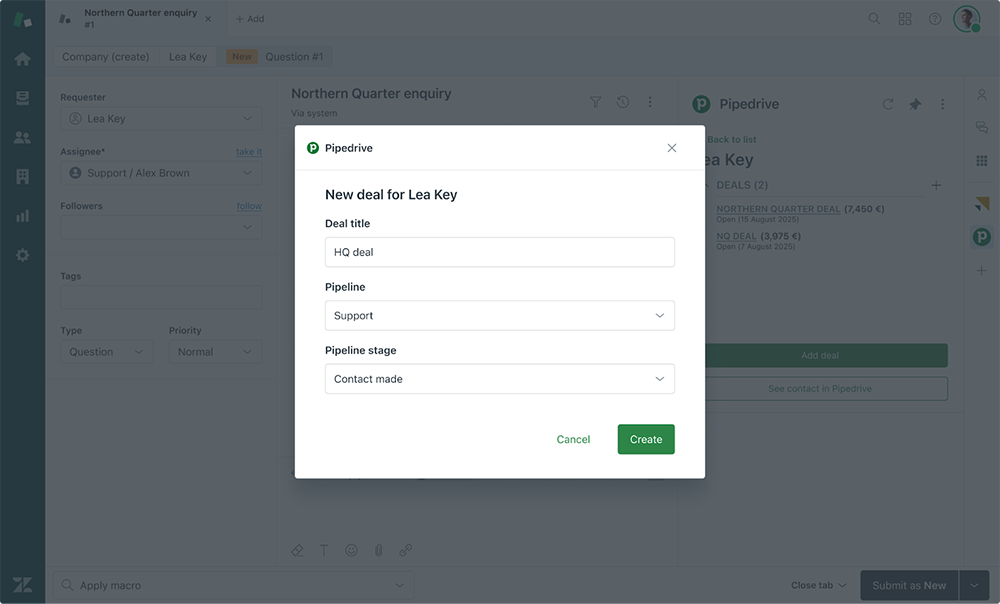
Adımlar tamamlandığında yeni anlaşma Pipedrive'da görünecektir.
Bu makale faydalı oldu mu?
Evet
Hayır